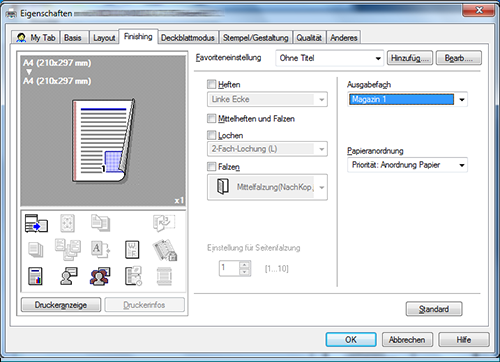Binden von gedruckten Blättern
Einfügen eines Rands auf den Seiten ([Binderand])
Auf den Seiten wird ein Rand für die Bindung eingefügt.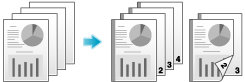
Aktivieren Sie auf der Registerkarte [Layout] das Kontrollkästchen [Bindeposition].
Geben Sie unter [Bindeposition] auf der Registerkarte [Layout] die Position des Rands an.
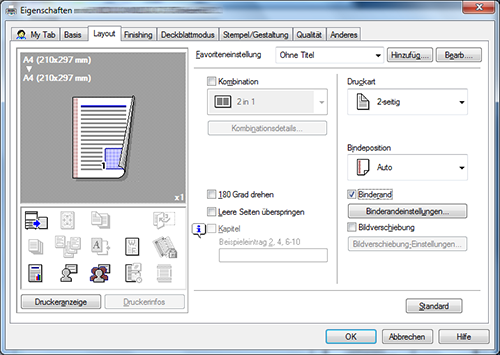
Klicken Sie auf [Binderandeinstellungen...]
Passen Sie die Größe des Rands an und klicken Sie auf [OK].
Einstellungen
Beschreibung
[Verschiebungsmodus]
Wählen Sie, wie die Bilder verschoben werden, damit der Rand eingefügt werden kann.
[Vorderseite]/[Rückseite]
Geben Sie die Größe des Rands auf der Vorderseite an.
Wenn Sie beidseitig drucken, geben Sie die Größe des Rands auf der Rückseite an. Wenn das Kontrollkästchen [Gleiche Werte für Vorder- und Rückseiten] aktiviert ist, wird auf der Vorderseite und auf der Rückseite ein gleich großer Rand eingefügt.
[Binderand] ist nur verfügbar, wenn der Druckertreiber für Windows verwendet wird.
Heften von Papier ([Heften])
Jeder Satz Blätter kann (an einer Ecke oder an zwei Stellen) geheftet und automatisch ausgegeben werden. Diese Funktion ist für die Ausarbeitung einer Projektbeschreibung oder anderer Broschürenmaterialien nützlich.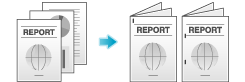
Aktivieren Sie auf der Registerkarte [Finishing] das Kontrollkästchen [Heften]. Geben Sie außerdem die Anzahl und die Positionen der Heftungen an.
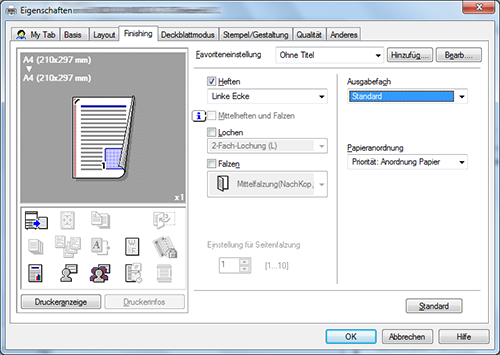
Zur Verwendung der Heftfunktion wird der optionale Finisher benötigt.
Geben Sie unter [Bindeposition] auf der Registerkarte [Layout] die Heftposition an.
Binden in der Mitte des Papiers ([Mittelheften und Falzen])
Die gedruckten Blätter werden vor der Ausgabe in der Mitte gebunden und gefalzt.
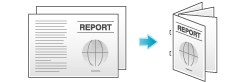
Aktivieren Sie auf der Registerkarte [Finishing] das Kontrollkästchen [Mittelheften und Falzen].
Da die Blätter in der Mitte gefalzt werden, verwenden Sie die kombinierten Dokumentdaten oder setzen Sie die Option [Druckart] auf [Broschüre ](auf der Registerkarte [Layout]).
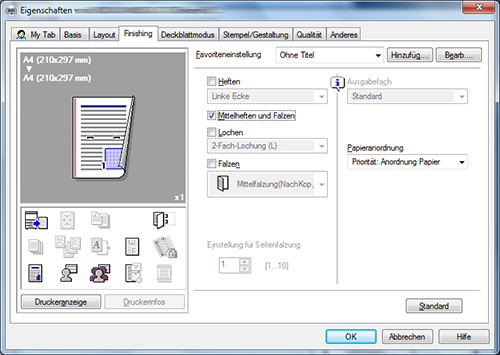
bizhub C658/C558/C458:
Für die Verwendung der Mittenheftungsfunktion wird der optionale Finisher FS-537 SD oder der optionale Finisher FS-536 SD benötigt.bizhub C368/C308/C258:
Für die Verwendung der Mittenheftungsfunktion wird der optionale Finisher FS-534 SD benötigt.
Lochen der gedruckten Blätter ([Lochen])
Die gedruckten Blätter werden vor der Ausgabe zum Abheften gelocht. Diese Funktion ist nützlich, wenn Sie gedruckte Materialien in Ordner binden möchten.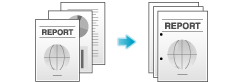
Aktivieren Sie auf der Registerkarte [Finishing] das Kontrollkästchen [Lochen]. Geben Sie außerdem die Anzahl und die Positionen der Abheftlöcher an.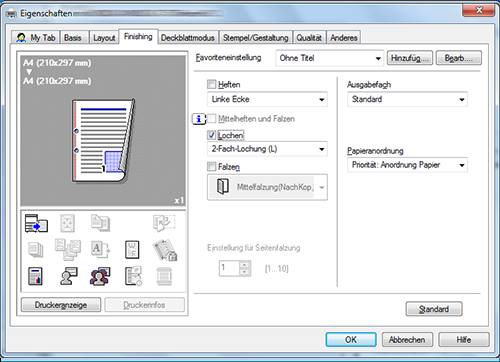
Für die Verwendung der Lochfunktion werden der optionale Finisher und die Locheinheit benötigt.
Geben Sie unter [Bindeposition] auf der Registerkarte [Layout] die Lochposition an.
Für die Anzahl der Löcher können regionale Unterschiede gelten.
Falzen des Papiers ([Falzen])
Die gedruckten Blätter werden vor der Ausgabe gefalzt.
Mittelfalz

Wickelfalz
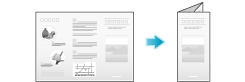
Z-Falz
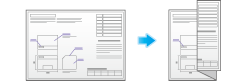
Aktivieren Sie auf der Registerkarte [Finishing] das Kontrollkästchen [Falzen] und wählen Sie den Falzmodus aus.
Wenn Sie seitenweise falzen möchten, geben Sie unter [Einstellung für Seitenfalzung] die Anzahl der Seiten an, die gleichzeitig gefalzt werden sollen.

bizhub C658/C558/C458:
Für die Verwendung der Halbfalz- oder Wickelfalzfunktion wird der optionale Finisher FS-537 SD oder der optionale Finisher FS-536 SD benötigt.
Für die Verwendung der Z-Falz-Funktion werden der optionale Finisher FS-537/FS-537 SD und die optionale Z-Falz-Einheit benötigt.bizhub C368/C308/C258:
Für die Verwendung der Halbfalz- oder Wickelfalzfunktion wird der optionale Finisher FS-534 SD benötigt.Geben Sie bei der Verwendung der Z-Falzfunktion das im Einstellungswert gekennzeichnete Papierformat an ([Z-Falz (A3, B4, 11 17, 8K)] oder [Z-Falz (8 1/2 14)]), das Sie in der Dropdown-Liste unter "Papierformat" in der Anwendungssoftware oder im Druckertreiber auswählen.
Diese Funktion kann nicht für Originale verwendet werden, die mehr Seiten enthalten, als von diesem System gefalzt werden können.
Drucken in einem Broschürenformat ([Broschüre])
Die Seiten in den Originaldaten werden in einem Broschürenformat als Doppelseite angeordnet und auf beide Seiten der Blätter gedruckt. Wenn die Seiten abgelegt und mittig gefalzt werden, werden die Seiten in der korrekten Reihenfolge angeordnet.
Wählen Sie unter [Druckart] auf der Registerkarte [Layout] die Option [Broschüre].
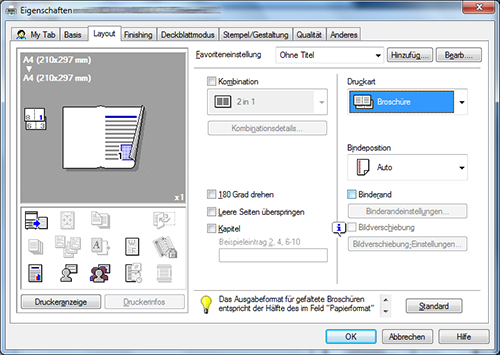
Wenn Sie die Option [Falzen] oder [Mittelheften und Falzen] auf der Registerkarte [Finishing] in Kombination mit dieser Funktion verwenden, können Sie Dokumente in Broschürenform erstellen, indem die gedruckten Blätter mittig gefalzt oder mit zwei Heftklammern in der Mitte geheftet werden.
Wenn Sie die Option [Kapitel] auf der Registerkarte [Layout] mit dieser Funktion verwenden, können Sie die angegebene Seite auf der Vorderseite platzieren.
Festlegen des Ausgabefachs ([Ausgabefach])
Wählen Sie unter [Ausgabefach] auf der Registerkarte [Finishing] das Fach, in das die gedruckten Blätter ausgegeben werden.